¿Cómo recortar un círculo perfecto en Photoshop?
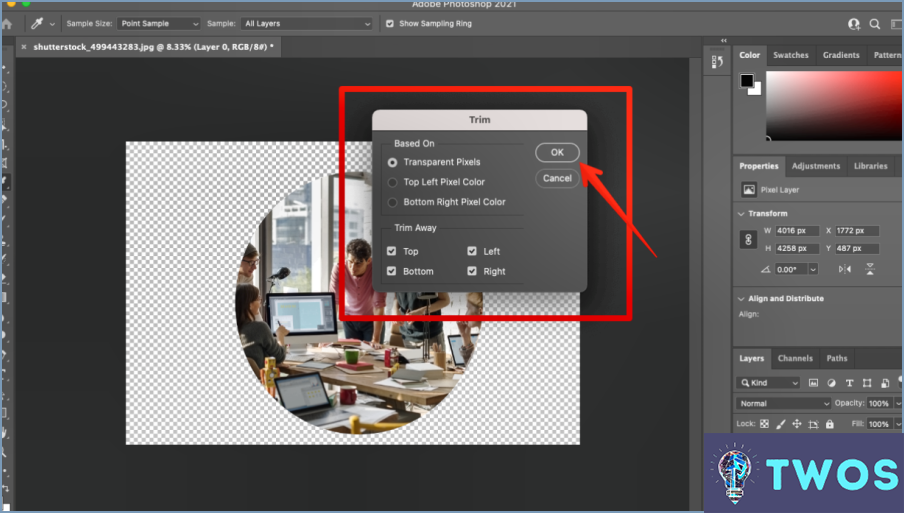
Paso 1: Abra su imagen en Photoshop. Navegue hasta la barra de herramientas de la izquierda y seleccione la opción Herramienta Elipse (U).
Paso 2: Ir a la barra de opciones en la parte superior y asegúrese de que el "Ruta" está seleccionada. Esto le permitirá crear una trayectoria circular, no una forma.
Paso 3: Haga clic y arrastre sobre su imagen para crear un círculo. Mantenga pulsado el botón Mayúsculas mientras arrastra para crear un círculo perfecto. Ajuste el tamaño y la posición según sea necesario.
Paso 4: Una vez que esté satisfecho con el círculo, vaya al menú Panel de rutas (Ventana > Rutas si no está visible). Verá que se ha creado una ruta de trabajo.
Paso 5: Con la ruta de trabajo seleccionada, vaya a la parte superior del panel Rutas y haga clic en el botón "Cargar ruta como selección" . Esto convertirá su trayectoria en una selección.
Paso 6: Ahora, navegue hasta Panel de capas. Asegúrese de que la capa con su imagen está seleccionada. A continuación, vaya al menú superior y seleccione Capa > Máscara de capa > Revelar selección. Esto ocultará todo fuera de su selección circular.
Paso 7: Finalmente, para recortar la imagen al círculo, vaya a Imagen > Recortar. En el cuadro de diálogo que aparece, asegúrese de que "Píxeles transparentes" está seleccionado y haga clic en OK.
Recuerde que este método conserva la relación de aspecto de la imagen original dentro del círculo. Si necesita ajustar el contenido del círculo, simplemente desvincule la capa y la máscara en el panel Capas y mueva la imagen de forma independiente.
¿Cómo se recorta perfectamente un círculo?
Para recortar perfectamente un círculo, primero, seleccione el Herramienta Elipse de la caja de herramientas de su software. Dibuje un óvalo o un círculo en su imagen. Si desea un círculo perfecto, mantenga pulsada la tecla Mayúsculas mientras dibuja. Esto restringirá las proporciones. Una vez que haya dibujado su forma, puede editar para que se ajuste al tamaño deseado. Para ello, seleccione el icono Editar que suele encontrarse en el menú superior. Aquí, puede ajustar los valores de anchura y altura a su gusto. Recuerda que para un círculo perfecto, estos valores deben ser iguales.
¿Cómo recorto una cabeza en Photoshop?
En Photoshop, inicie el proceso de recorte navegando hasta Editar > Recortar. Aquí encontrará opciones para especificar la anchura y altura de la imagen recortada deseada. Introduzca estas dimensiones con cuidado, asegurándose de que coinciden con su visión del producto final. Una vez que haya introducido las medidas deseadas, simplemente haga clic en ACEPTAR. Esta acción ejecutará el recorte, dejándote con una imagen adaptada a tus especificaciones. Recuerda que la precisión es clave a la hora de recortar, especialmente cuando se trata de elementos importantes como una cabeza en una foto.
¿Cómo puedo hacer una máscara de círculo en Photoshop?
Para crear una máscara circular en Photoshop, inicie por crear una nueva capa. Esto se logra navegando hasta el menú 'Capa' en la parte superior, a continuación, seleccione 'Nuevo' y 'Capa'. Una vez que su nueva capa está listo, busque el "icono "Máscara en la paleta de capas, que normalmente se encuentra en la parte derecha de la pantalla. Al hacer clic en este icono aparecerá un menú desplegable. En este menú, localice y seleccione el icono "Círculo". Esta acción generará la máscara de círculo deseada en la nueva capa.
¿Cómo recortar una foto a mano alzada?
Recorte a mano alzada una foto es un proceso simple que se puede lograr utilizando software de edición de fotos como Photoshop.
- Abrir su foto en el software.
- Seleccione la Herramienta de recorte de la barra de herramientas.
- Haga clic y arrastre del ratón sobre la foto para definir el área que desea conservar. Esta es la parte a mano alzada, no estás restringido a una forma o tamaño específico.
- Una vez que estés satisfecho con el área seleccionada, pulse Intro o haga doble clic en dentro del área recortada para finalizar el recorte.
Recuerde, atajos de teclado pueden acelerar este proceso. Por ejemplo, en Photoshop, <> es el atajo de teclado para la herramienta Recortar.
¿Cómo recorto una imagen circular en Canva?
Cómo recortar una imagen circular en Canva es un proceso sencillo.
- Haz clic en en el círculo que desea recortar.
- Seleccione la herramienta Recortar, situada en la barra de herramientas.
- Arrastre el cursor alrededor del borde del círculo para definir el área de recorte.
- Una vez satisfecho, haga clic en el botón Aceptar para finalizar el recorte.
Este proceso asegura que su imagen se recorta a sus especificaciones deseadas.
¿Cómo recorto una imagen en una forma personalizada?
Cómo recortar una imagen en una forma personalizada se puede lograr a través de varios métodos. En primer lugar, software de edición fotográfica suele proporcionar una herramienta de recorte. Basta con seleccionar la herramienta, dibujar la forma deseada y aplicar el recorte. En segundo lugar, aplicaciones de edición de fotos como Instagram o Snapchat ofrecen editores de formas. Abre tu imagen en la aplicación, navega hasta el editor de formas y ajústalo hasta que estés satisfecho. Ambos métodos ofrecen un enfoque sencillo para personalizar la forma de tu imagen.
Deja una respuesta

Artículos Relacionados